Canon A95: 1 Поворачивая диск
1 Поворачивая диск : Canon A95
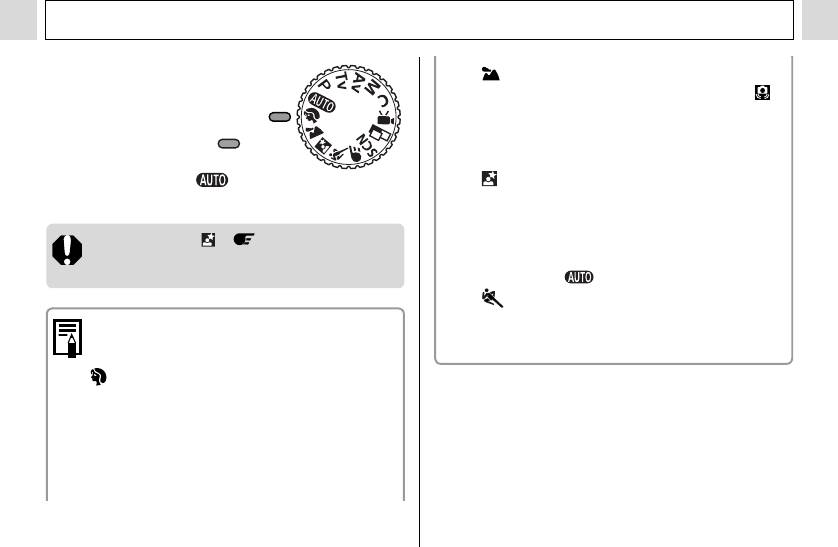
Съемка – Основные операции
1 Поворачивая диск
Пейзажный режим
установки режима
• На ЖК-мониторе может появиться символ
съемки, установите
(предупреждение о сотрясении камеры), так как
символ требуемого
в этом режиме часто используется длительная
выдержка затвора. В этом случае установите
режима на метку .
камеру на штатив.
" Порядок съемки такой
же, как и в режиме
Режим ночного сюжета
(стр. 34).
• Выдержка затвора увеличивается. Даже при
использовании вспышки попросите снимаемых
людей не двигаться в течение нескольких секунд.
Режимы съемки и
• При использовании режима ночной съемки для
Во избежание сотрясения камеры обязательно
съемки днем достигается тот же эффект, что
установите камеру на штатив.
ив режиме .
Короткая выдержка
• При съемке в условиях недостаточной освещен-
" Установки, которые можно изменить в этом
ности уровень шумов на снятом изображении
режиме, см. на стр. 159.
может возрасти.
" Рекомендации для различных функций
Портретный режим
• Для увеличения эффекта размытия фона
портрет должен занимать весь ЖК-монитор
или видоискатель.
• Для еще большего увеличения эффекта
размытия фона установите объектив в
положение телефото.
40
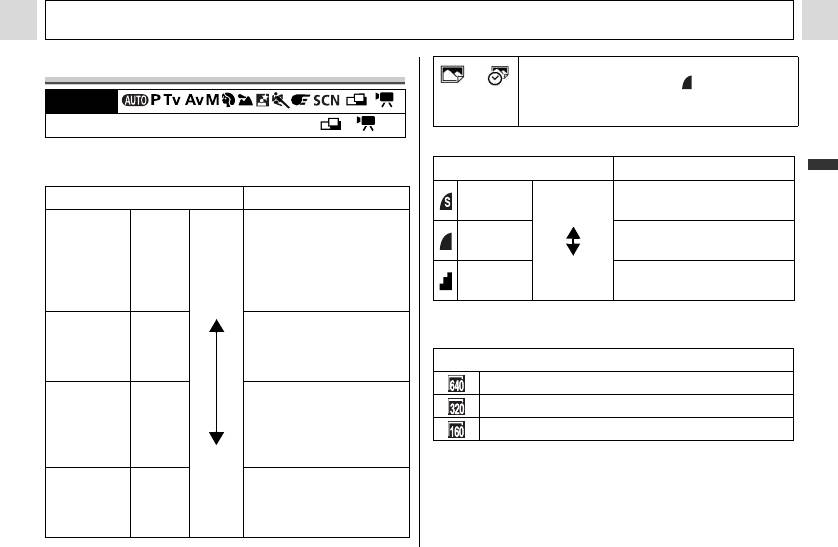
Съемка – Основные операции
Изменение разрешения и сжатия
" Устанавливается разрешение M2
или
(1600 x 1200) и сжатие (Хорошо).
(Режим печати
Диск установки режима
*
*
" Информацию о режиме печати открыток
открыток)
см. на стр. 54.
*
Режим печати открыток недоступен в режимах и .
* Форматы бумаги зависят от региона.
Разрешение и сжатие (кроме видеосъемки) можно
изменить в зависимости от цели съемки.
Сжатие Назначение
Основные операции
Наивысшее
Съемка изображений высокого
Разрешение Назначение
Высокое
качество
качества
"
Печать фотографий
качество
формата свыше A4*
Съемка изображений обычного
2592 x
Хорошо
L
(210 x 297 мм)
качества
1944
(Высокое)
"
Печать фотографий
Обычное
пиксела
Обычное
Съемка большего числа
формата свыше Letter*
качество
качество
изображений
Высокое
(216 x 279 мм)
Видеофильмы можно снимать с указанными ниже значе-
"
Печать фотографий формата
2048 x
ниями разрешения.
M1
до A4* (210 x 297 мм)
1536
(Среднее 1)
"
Печать фотографий формата
пикселов
Разрешение
до Letter* (216 x 279 мм)
640 x 480 пикселов
"
Печать фотографий
1600 x
формата почтовой
320 x 240 пикселов
M2
1200
открытки (148 x 100 мм)
(Среднее 2)
160 x 120 пикселов
пикселов
"
Печать фотографий
формата L (119 x 89 мм)
Низкое
"
Отправка изображений
S
640 x 480
по эл. почте
(Низкое)
пикселов
"
Съемка большего числа
изображений
41
Оглавление
- 2 Сдвиньте защелку
- 1 Убедитесь, что камера выключена.
- 1 Включите питание (стр. 31).
- 4 Кнопкой «Влево» или
- 4 Установите дату
- 1 Включите питание (стр. 31).
- 4 Кнопкой «Вверх»,
- 1 Откройте ЖК-монитор влево на 180°
- 2 Поверните ЖК-монитор обратно
- 1 Нажмите кнопку ON/OFF (Вкл./Выкл.)
- 5 С помощью рычага зуммирования
- 7 Полностью нажмите
- 1 Выберите композицию кадра, чтобы
- 1 Нажмите кнопку MENU.
- 1 Поворачивая диск
- 1 Нажмите кнопку FUNC.
- 1 Для переключения
- 1 В меню [ (Меню
- 1 Включите ЖК-монитор, нажав кнопку
- 1 Нажмите кнопку
- 5 Произведите съемку. 2 В меню [ (Меню
- 3 Кнопкой перемещения влево или вправо
- 3 Снимите первый кадр.
- 1 Поверните диск установки режима в
- 4 Нажмите кнопку FUNC.
- 2 В меню [ (Меню
- 1 Поверните диск установки режима
- 1 Откройте экран ЖК-монитора.
- 2 Нажмите рычаг зуммирования
- 1 В индексном режиме (стр. 59) нажмите
- 1 Выберите видеофильм для редактиро-
- 2 Кнопкой перемещения влево или вправо 5 Кнопкой перемещения вверх или вниз
- 1 В меню [ (Меню
- 2.
- 1 Нажмите кнопку MENU. 2 Для переключения между меню используйте кнопки
- 1 Включите питание.
- 1 Убедитесь, что камера находится
- 1 В меню [ (Меню съемки)] выберите
- 2 Выберите требуемую
- 7 Нажмите кнопку .
- 4 Кнопкой перемеще-
- 3 Нажмите кнопку FUNC.
- 1 Выберите в меню
- 1 Выберите в меню FUNC. (Функции)
- 1 Выберите в меню
- 1 Наведите рамку автофокусировки на
- 2 Заново скомпонуйте изображение и
- 2 Сфокусируйтесь с помощью кнопок
- 3 В меню [ (Меню
- 1 В меню [ (Меню показа)] выберите
- 3 Кнопкой перемещения влево или вправо
- 1 В меню [ (Меню показа)] выберите
- 3 Нажмите кнопку MENU.
- 1 В меню [ (Меню показа)] выберите
- 4 Нажмите кнопку MENU.
- 3 Кнопкой перемещения вверх или вниз
- 5 Нажмите кнопку MENU.
- 2 Кнопкой перемеще-
- 4 Нажмите кнопку MENU.
- 1 Установите драйвер и программное
- 4 Нажмите кнопку ON/OFF (Вкл./Выкл.) 5 В диалоговом окне событий на экране
- 6 Щелкните мышью на кнопке [Set]
- 2 Кнопкой перемеще-
- 4 Нажмите кнопку MENU.
- 1 Извлеките CF-карту из камеры и устано-
- 3 Подключите другие концы AV-кабеля
- 2 Кнопкой перемещения влево или вправо
- 2 Выберите [ (Моя
- 1 Установите переключатель режима
- 4 Кнопкой перемещения влево или вправо 6b Кнопкой перемещения влево или
- 2 Откройте крышку разъемов и
- 4 Совместив метку " на адаптере






